האם ה-iPhone, ה-iPod touch או ה-iPad שלך מתנתקים ומתחברים מחדש כל הזמן כאשר הם מקושרים למחשב ה-Mac או ה-Windows שלך באמצעות כבל הטעינה של Lightning או USB-C? אם כן, אתה לא לבד! בפוסט זה, אנו מציעים כמה טיפים מהירים כדי לגרום ל- iDevice שלך להתחבר שוב באופן רגיל ועקבי למחשב שלך!
רבים מאיתנו כמעט ולא מחברים את האייפד שלנו ל-MacBook או PC. אנו מעדכנים את האייפדים שלנו באוויר ומגבים את המכשיר שלנו באופן קבוע ל-iCloud באמצעות Wi-Fi.
עם זאת, ישנם מקרים שבהם תצטרך לחבר את ה-iPad שלך למחשב כדי לשחזר אותו, לאפס אותו להגדרות היצרן או לבצע עדכון iOS באמצעות Finder (macOS Catalina+) או iTunes.
זה יכול להיות מתסכל כאשר האייפד שלך לא מתחבר למחשב MacBook או Windows שלך.
לפעמים הוא רק מציג שגיאה בחיבור למכשיר, ולפעמים הוא מתחבר ומתנתק ברציפות.
אם אתה מתמודד עם בעיה זו עם האייפד שלך, רוב הסיכויים שכבל ה-USB שלך עשוי לדרוש שדרוג.
תוכן
- מאמרים קשורים
-
האם האייפד שלך ממשיך להתנתק מהמחשב ה-Mac או Windows PC שלך? איך לתקן
- טען את ה-iPad, ה-iPhone או ה-iPod לפני החיבור למחשב
- נתק את כל האביזרים מהמחשב שלך מלבד ה-iPad/iPhone/iPod שלך
- ודא שאתה משתמש בכבלים ממותגי אפל או בכבלי Made for iPad
- הפוך את קצה ה-Lightning או מחבר USB-C
- בדוק את יציאת הכבלים שלך באייפד או השתמש ביציאה אחרת, אם זמינה
- ודא שליציאה שבה אתה משתמש יש חשמל
- הפעל מחדש או הפעל מחדש את ה-iPad שלך מספר פעמים לפני חיבורו למחשב
- אפס את הגדרות אמון המיקום והפרטיות
- השתמש ב-Terminal ב-Mac
-
iPad עדיין לא מתחבר למחשב שלך?
- פוסטים קשורים:
מאמרים קשורים
- אייפד או אייפון לא נטען? בעיות ביציאת ברק? תיקונים
- האם יציאות ה-USB-C של ה-MacBook שלך רופפות?
- האם ה- iPad Air שלך נטען "מאוד לאט" או "לא נטען", תקן
- iPad לא נטען באמצעות USB: פתרונות אפשריים
- טיפים וטריקים לפתרון בעיות ב-iPad
האם האייפד שלך ממשיך להתנתק מהמחשב ה-Mac או Windows PC שלך? איך לתקן
טען את ה-iPad, ה-iPhone או ה-iPod לפני החיבור למחשב 
- ודא שלמכשיר שלך יש לפחות 50% טעינת סוללה
נתק את כל האביזרים מהמחשב שלך מלבד ה-iPad/iPhone/iPod שלך

- הפעל מחדש את המחשב והמכשיר שלך ולאחר מכן נסה להתחבר שוב
ודא שאתה משתמש בכבלים ממותגי אפל או בכבלי Made for iPad
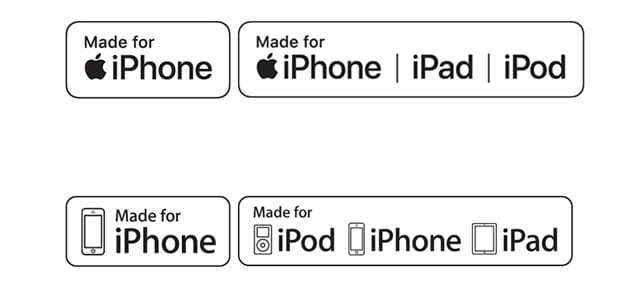
- אנא נסה אחרת MFI עם אישור אפל (מיוצר עבור iPhone/iPad./iPod) וראה אם הבעיה הזו ממשיכה לקרות
- רב כבלים זולים יותר לא עובד, נסה להשתמש בכבלים המקוריים שהגיעו עם המכשיר שלך או בכבל ממותג Apple/MFI. חפש את התגים הבאים על אריזת הכבלים.
- ייתכן שתראה הודעה באייפד, באייפון או ב-iPod שלך אביזר לא נתמך בעת שימוש בכבלים פגומים, פגומים או שאינם MFI (לא מאושרים על ידי Apple)

- ייתכן שתראה הודעה באייפד, באייפון או ב-iPod שלך אביזר לא נתמך בעת שימוש בכבלים פגומים, פגומים או שאינם MFI (לא מאושרים על ידי Apple)
הפוך את קצה ה-Lightning או מחבר USB-C

- אם הטיפ מציג לוגו, ודא שהלוגו פונה כלפי מעלה
- כבלי MFI בדרך כלל מודפס הלוגו בצד אחד בלבד
בדוק את יציאת הכבלים שלך באייפד או השתמש ביציאה אחרת, אם זמינה 
- זוהי היציאה שבה אתה משתמש כדי לחבר את ה-iPad שלך ל-MacBook / למחשב שלך באמצעות כבל ה-USB
- יכול היה להיות עפר נתקע בנמל מה שמוביל למגעים לא נאותים. באמצעות Q-tip, קיסם, מברשת בין שיניים, או יותר טוב, א כלי לניקוי יציאות טעינה, נקה בעדינות את אזור היציאה ואת קצות הכבל
- חבר את הכבל ובדוק אם הבעיה נפתרה
ודא שליציאה שבה אתה משתמש יש חשמל
- כדי לבדוק את מתח יציאת ה-USB, השתמש בכלי מד מתח USB/USB-C
הפעל מחדש או הפעל מחדש את ה-iPad שלך מספר פעמים לפני חיבורו למחשב
- עבור אייפד עם כפתור בית: לחץ והחזק את כפתור הבית ומקש ההפעלה/כיבוי ביחד באייפד למשך 10 שניות בערך עד שתראה את הלוגו של אפל צץ על המסך. לאחר שהאייפד מופעל ומציג את מסך הבית, נסה לחבר אותו למחשב שלך ונסה אותו

- עבור אייפד ללא כפתור בית: לחץ ושחרר במהירות את לחצן הגברת עוצמת הקול. לחץ ושחרר מיד את לחצן החלשת עוצמת הקול. לאחר מכן, לחץ והחזק את לחצן הצד עד שתראה את מסך מצב השחזור

אפס את הגדרות אמון המיקום והפרטיות
- אם לא חיברת את ה-iPad למחשב שלך מזה זמן מה והמחשב עודכן בתוכנה חדשה, יכול להיות שיש כמה בעיות בהגדרות האמון.
- כדי לבדוק ולפתור בעיה זו, פתח את האייפד שלך, הקש על הגדרות > כללי > איפוס > אפס מיקום ופרטיות
- תהליך זה מאפס את הגדרות המיקום והפרטיות שלך. בפעם הבאה שתחבר את האייפד שלך, הוא ישאל אותך אם לסמוך על ההגדרה החדשה הזו. אשר והתקדם.
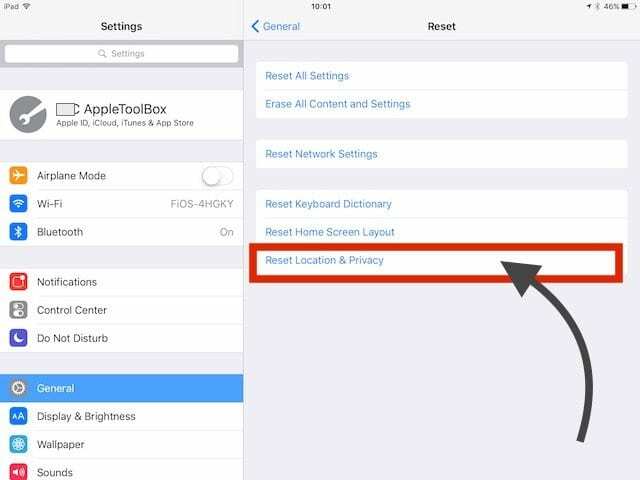
השתמש ב-Terminal ב-Mac
- פתח את אפליקציית Terminal מ יישומים > כלי עזר
- הזן את פקודת המסוף: sudo killall -STOP -c usbd
- אתה יכול גם להשתמש בפקודה sudo killall usbd
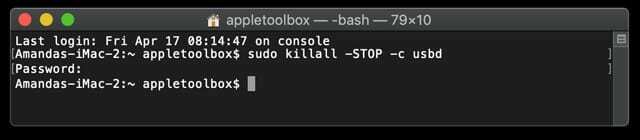
- אתה יכול גם להשתמש בפקודה sudo killall usbd
- הקלד את סיסמת המנהל שלך כדי לאשר
iPad עדיין לא מתחבר למחשב שלך?
אם אף אחד מהשלבים שלמעלה לא עובד בשבילך, אתה יכול צ'אט עם התמיכה של אפל, לקבוע פגישה או היכנסו וקחו את האייפד שלכם ל-Apple Store לבדיקה.
אם האייפד שלך נמצא באחריות, יש סיכוי גדול שהם עשויים לספק לך תחליף.
אנו מקווים שמצאת את העצות הללו מועילות והצלחת לתקן את הבעיה המעצבנת הזו באייפד שלך. כאן ב-Appeltoolbox, אנו ממליצים להשתמש ב-iTunes במחשב שלך כדי לבצע עדכוני iOS ב-iPad שלך, בניגוד לעדכונים דרך האוויר עבור המכשיר שלך.

אובססיבי לטכנולוגיה מאז הגעתו המוקדמת של A/UX לאפל, Sudz (SK) אחראית על ניהול העריכה של AppleToolBox. הוא מבוסס מלוס אנג'לס, קליפורניה.
Sudz מתמחה בכיסוי כל הקשור ל-macOS, לאחר שסקרה עשרות פיתוחים של OS X ו-macOS במהלך השנים.
בחיים קודמים, סודז עבדה בסיוע לחברות Fortune 100 עם שאיפות הטכנולוגיה והטרנספורמציה העסקית שלהן.